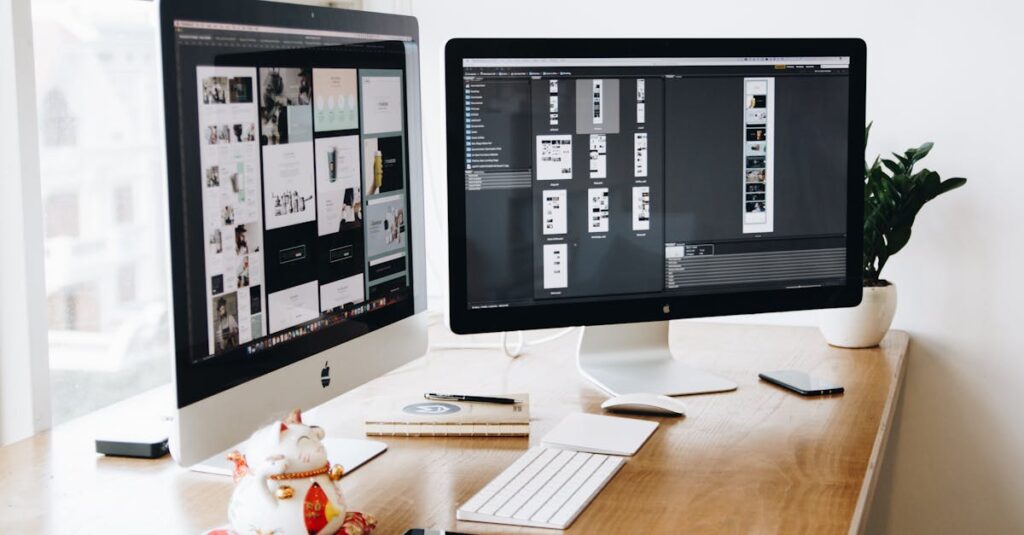Avez-vous déjà envisagé de réinitialiser votre Mac, mais redoutez la complexité de la procédure ? Que faire lorsque votre ordinateur éprouve des difficultés ou que vous souhaitez le céder à un nouvel utilisateur, tout en préservant vos données personnelles ? Ce guide vous révèle les étapes essentielles pour effacer le contenu et restaurer les réglages par défaut de votre appareil, en toute simplicité. Ne laissez pas le stress vous envahir ! Préparez-vous à découvrir des astuces qui faciliteront votre démarche et transformeront un processus potentiellement frustrant en une expérience fluide. Êtes-vous prêt à donner un nouveau souffle à votre Mac ?
Vous envisagez de vendre ou de réinitialiser votre Mac ? Suivez notre guide étape par étape pour effacer toutes les données et restaurer les réglages d’origine de votre appareil. Que vous ayez un modèle récent avec la puce Apple ou une version plus ancienne, nous avons des méthodes adaptées pour vous. Ne manquez pas de sauvegarder vos fichiers avant de commencer ! Découvrez des astuces simples et efficaces pour un processus sans stress.
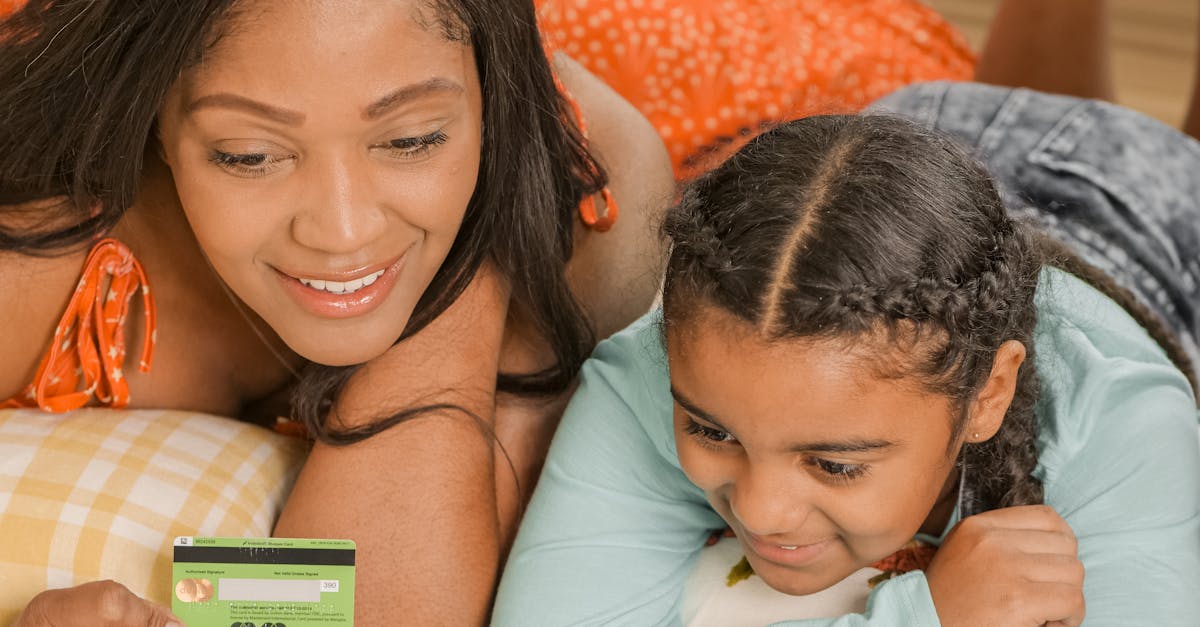
Réinitialiser votre Mac sous macOS : Tout ce qu’il faut savoir
Rendre votre Mac comme neuf ou préparer sa vente ? Cette procédure peut sembler complexe, mais avec les bonnes étapes, vous pourrez effacer facilement les données et restaurer les réglages d’origine selon vos besoins. Voici tout ce qu’il faut savoir avant de commencer.
/ Publié le
Avant de vous lancer dans la réinitialisation de votre Mac, découvrez l’importance de savoir quel modèle vous possédez et quelle version de macOS est installée. Cela influencera la méthode à utiliser pour cette opération. Voici un aperçu des différentes options qui s’offrent à vous.
Pourquoi réinitialiser votre Mac ?
Une réinitialisation permet non seulement d’effacer toutes vos données, mais aussi de restaurer un état de fonctionnement optimal. Que vous soyez vendeur, donateur, ou que vous vouliez simplement *redémarrer* votre expérience utilisateur, la réinitialisation est la bonne solution.
Types de réinitialisation
Il existe principalement deux types de réinitialisation :
- Effacer le contenu et les réglages : Une méthode rapide et simple proposée par les versions récentes de macOS.
- Utilitaire de disque : Une méthode plus manuelle qui peut être utilisée pour tous les modèles de Mac.
Vérifier votre modèle et votre version de macOS
Avant de procéder, il est *essentiel* de connaître la version de votre puce et de votre système d’exploitation. Voici les étapes à suivre :
- Ouvrez le menu Pomme en haut à gauche de l’écran.
- Sélectionnez À propos de ce Mac.
- La fenêtre qui apparaît vous indiquera le type de puce et la version de macOS installée.
Options de réinitialisation selon le modèle
| Modèle de Mac | Version de macOS | Méthode recommandée |
|---|---|---|
| Mac avec puce Apple (M1/M2) | macOS Monterey ou plus récent | Effacer contenu et réglages |
| Mac équipé de la puce T2 | macOS Mojave ou plus récent | Effacer contenu et réglages |
| Mac avec processeur Intel | macOS Catalina ou plus ancien | Utilitaire de disque |
Réinitialiser avec Effacer contenu et réglages
Cette méthode est la plus simple pour réinitialiser un Mac récent. Voici la procédure à suivre :
Pour macOS Ventura
- Accédez au menu Pomme situé en haut à gauche.
- Cliquez sur Réglages Système.
- Appuyez sur Général.
- Sélectionnez Transférer ou réinitialiser.
- Saisissez votre mot de passe d’administrateur.
- Appuyez sur Continuer pour confirmer.
- Une alerte apparaîtra, appuyez sur Effacer contenu et réglages.
Pour macOS Monterey
- Ouvrez le menu Pomme.
- Sélectionnez Préférences Système.
- Cliquez sur Effacer contenu et réglages.
- Suivez les instructions à l’écran.
Réinitialiser avec l’Utilitaire de disque
Si votre Mac est ancien ou si vous préférez une approche manuelle, utilisez l’Utilitaire de disque. Voici comment faire :
- Démarrez votre Mac en éteignant l’appareil.
- Appuyez sur les touches Commande ⌘ et R lors de la mise sous tension pour accéder à la Récupération.
- Une fois dans le menu Récupération, saisissez votre mot de passe d’administrateur.
- Sélectionnez Utilitaire de disque.
- Dans la barre latérale, choisissez Macintosh HD.
- Entrez le nouveau nom souhaité pour Macintosh HD et choisissez le format APFS.
- Cliquez sur Effacer pour valider.
Réinstallation de macOS
Pour aller de l’avant avec une *réinstallation complète*, il suffit de suivre ces instructions :
- Rendez-vous à la fenêtre des Utilitaires.
- Cliquez sur Réinstaller macOS puis sur Continuer.
- Suivez les instructions à l’écran jusqu’à ce que la réinstallation soit terminée.
Points à vérifier avant la réinitialisation
Avant de démarrer la réinitialisation, tenez compte des étapes suivantes pour éviter toute perte de données :
- Créer une sauvegarde de vos fichiers importants à l’aide de Time Machine ou d’appareils de stockage externes.
- Déconnectez-vous de tous les services comme iCloud, iTunes, iMessage.
- Confirmez que toutes vos informations personnelles sont sécurisées ailleurs.
Conséquences de la réinitialisation
Gardez à l’esprit qu’une réinitialisation effacera toutes vos données personnelles. Cela signifie que tous vos fichiers, applications et réglages seront supprimés. Assurez-vous d’avoir vraiment besoin de cette réinitialisation avant de continuer.
Finaliser la vente ou le don
Après la réinitialisation, si vous envisagez de céder votre Mac, il est recommandé de laisser l’assistant de configuration s’afficher, comme si l’appareil était neuf. Cela permet à l’acheteur ou au destinataire de configurer le Mac selon ses besoins.
Pour aller plus loin
En cas de problème, n’hésitez pas à consulter le service d’assistance Apple ou faites appel aux forums communautaires pour obtenir de l’aide.

1. Pourquoi devrais-je réinitialiser mon Mac ?
Réinitialiser votre Mac est comme faire le ménage de printemps, mais pour votre ordinateur ! Cela permet d’effacer toutes vos données personnelles avant de le vendre ou de le donner, ou simplement de redémarrer à zéro si votre appareil est plus lent qu’un escargot en randonnée.
2. Comment savoir si mon Mac est prêt pour une réinitialisation ?
Avant de sauter le pas, assurez-vous que toutes vos données ont été sauvegardées. Utilisez Time Machine pour cela, c’est comme avoir votre propre super-héros des sauvegardes, prêt à vous sauver en cas de besoin ! Bah oui, qui voudrait perdre toutes ses photos de chat ?
3. Quelles sont les étapes pour réinitialiser un Mac avec chip Apple (M1, M2) ?
Si votre Mac a la puce Apple, c’est un jeu d’enfant. Allez simplement dans le menu Pomme > Réglages Système > Général > Transférer ou réinitialiser et choisissez Effacer contenu et réglages. Votre Mac s’occupera du reste ! Pensez à avoir une tasse de café à portée de main, le temps de chargement peut être aussi long qu’une série de Netflix.
4. Que faire si mon Mac fonctionne sous une version antérieure de macOS ?
Pas de panique ! Si vous êtes sous une version plus ancienne, vous allez passer par l’Utilitaire de disque. Cela peut paraître effrayant, mais suivez ces étapes: appuyez sur Commande + R au démarrage, sélectionnez Utilitaire de disque, et choisissez votre disque à effacer. C’est un peu comme faire un bon ménage, mais avec un peu plus de clics !
5. Est-il nécessaire de se déconnecter d’iCloud, iTunes et iMessage ?
Oui, c’est fortement recommandé. Imaginez que vous donniez votre Mac, et qu’il soit toujours connecté à tous vos réseaux sociaux – ce serait comme donner les clés de votre maison à un étranger. Alors, déconnectez-vous et respirez un peu : votre nouvelle vie de Mac réinitialisé commence ici !
6. Que se passe-t-il après la réinitialisation ?
Après la réinitialisation, votre Mac redémarre et s’affiche comme un nouveau-né ! Suivez simplement les instructions à l’écran pour le configurer comme s’il sortait tout juste de l’usine. Si vous le vendez, passez cette étape – personne n’a besoin de savoir que vous êtes un fan de films de zombies !
7. Que faire si je me rends compte que j’ai oublié de sauvegarder quelque chose ?
Si vous avez déjà appuyé sur Effacer, je crains qu’on ne puisse rien faire, un peu comme essayer de rattraper un chat en fuite : c’est compliqué ! Assurez-vous de toujours faire une sauvegarde avant de vous lancer. Annoncez-vous comme le futur champion des sauvegardes !